Содержание
- 1 1. Автоматические загрузки
- 2 2. Подписаться на плейлисты Apple.
- 3 3. Сохраняйте и редактируйте плейлисты Apple.
- 4 4. Ограничить загрузку для оптимизации хранилища
- 5 5. Перейти к альбому или исполнителю с Now Playing
- 6 6. Найдите кнопки Shuffle и Repeat
- 7 7. Читайте тексты песен
- 8 8. Потоковая музыка, используя ваши мобильные данные
- 9 9. Настройте экран библиотеки
- 10 10. Используйте ярлыки Apple Music
- 11 Объедините Apple Music со своей коллекцией iTunes
Apple Music — лучший сервис потоковой передачи музыки для iPhone. Он может похвастаться надежной музыкальной коллекцией, которую вы можете использовать с Siri, а также с подключенными устройствами, такими как HomePod. Но Apple Music — это не только плейлисты и интегрированная экосистема.
Apple Music обладает множеством функций, которые упрощают и ускоряют потоковую передачу музыки. Однако вы, возможно, еще не использовали их по разным причинам. Имея это в виду, ознакомьтесь с нашим списком функций Apple Music, которые можно использовать на вашем iPhone.
1. Автоматические загрузки

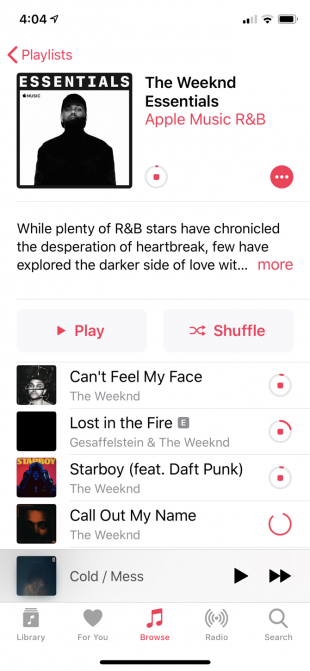
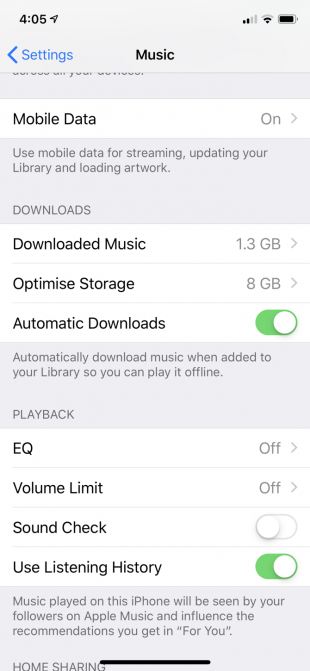
Процесс загрузки песни или альбома в Apple Music прост. Сначала нажмите на добавлять Нажмите кнопку и подождите, пока она будет добавлена в вашу библиотеку. Затем, когда добавлять кнопка превращается в Скачать Нажмите, чтобы начать загрузку.
Есть способ сделать этот процесс одним касанием короче. Если вы включите автоматическую загрузку, все, что вы добавите в свою библиотеку, будет немедленно загружено на ваше устройство iOS. Это особенно полезно, если вы только начали создавать свою коллекцию в Apple Music.
Чтобы включить эту функцию, откройте настройки приложение и перейти к Музыка раздел. Затем нажмите на переключатель рядом с Автоматические загрузки. Вам необходимо включить музыкальную библиотеку iCloud, чтобы использовать эту функцию. Теперь вам не нужно беспокоиться о том, загружены ли ваши любимые альбомы локально или нет.
2. Подписаться на плейлисты Apple.

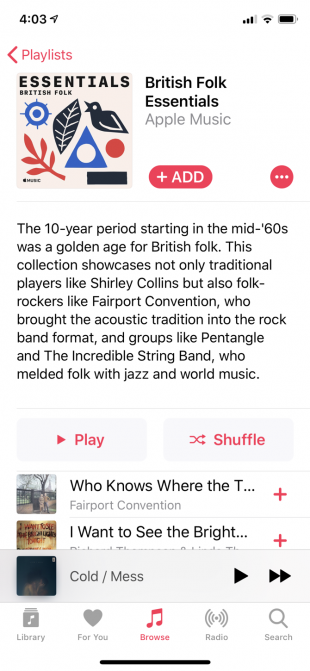
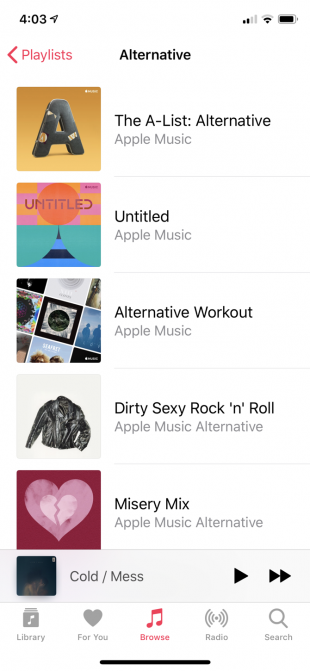
Несмотря на то, что он не сравнится с блестящим механизмом обнаружения Spotify, список плейлистов Apple Music, безусловно, стоит посмотреть, и вот как начать использовать плейлисты Apple Music
, Лучшая вещь в плейлистах Apple — это редакторская работа. Когда вы ищете жанр или исполнителя, вы обязательно найдете плейлист под названием «Essentials». Это лучшее место для начала знакомства с новым художником. В плейлисте будут представлены все самые известные и популярные треки исполнителя. Если вы хотите узнать художника лучше, перейдите к плейлисту «Deep Cuts».
Apple также создала плейлисты для поиска определенных эпох жанра. Например, вы найдете плейлист только для инди-хитов 90-х и так далее. Идти к Просматривать > Плейлисты и начать исследовать.
3. Сохраняйте и редактируйте плейлисты Apple.
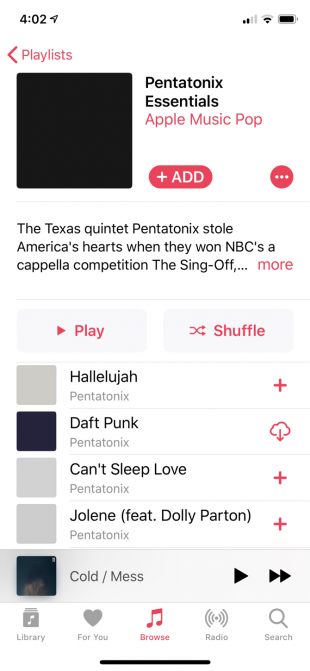
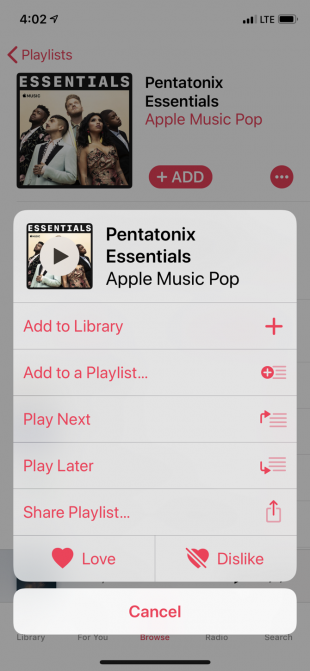
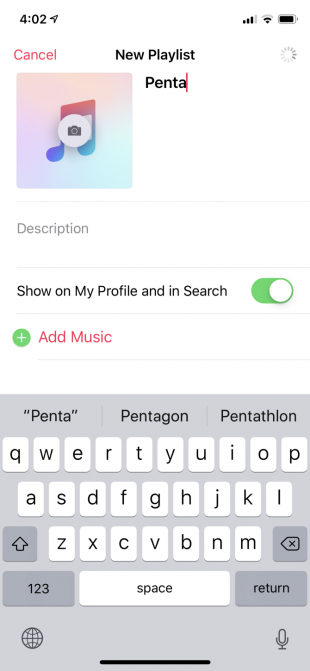
Как мы говорили выше, плейлисты Apple — отличная отправная точка. Будь то лучшие песни жанра или артиста. Но проблема в том, что все плейлисты Apple являются динамическими. Когда вы добавляете плейлист в свою библиотеку, вы фактически не добавляете все песни, вы просто добавляете плейлист в вашу библиотеку.
Когда список воспроизведения обновляется, и редакторы удаляют песню, она также исчезнет из вашей библиотеки. Это может стать довольно расстраивающим.
Чтобы сохранить списки воспроизведения Apple, вы должны добавить песни в собственный список воспроизведения. Откройте плейлист Apple, нажмите на Меню кнопку и выберите Добавить в плейлист. Вы можете создать новый плейлист или добавить в существующий.
4. Ограничить загрузку для оптимизации хранилища
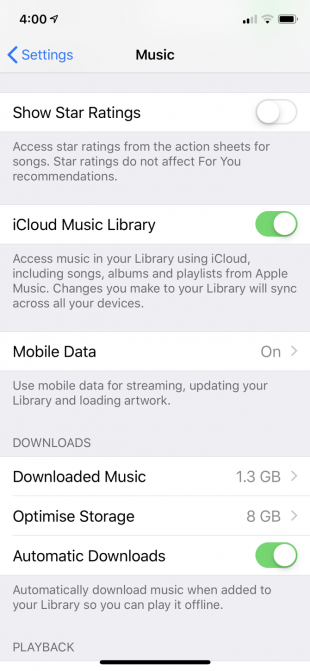
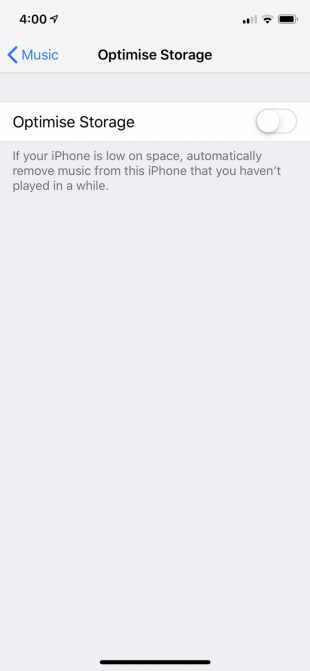
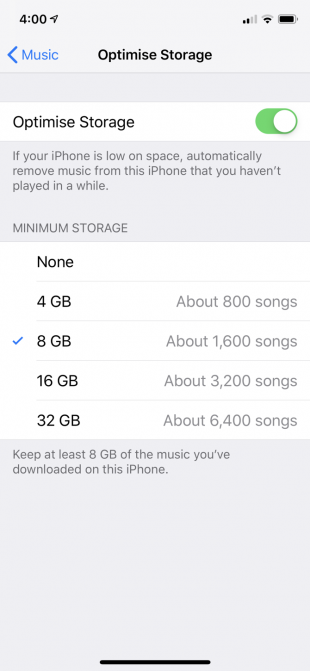
Включение автоматических загрузок означает, что вы в конечном итоге достаточно быстро наполните свой iPhone. Именно здесь появляется функция Apple Optimize Storage. настройки > Музыка нажмите на Оптимизировать хранение.
Отсюда вы можете попросить Apple сохранить на устройстве только пару гигабайт песен. Вы можете выбрать из 4 ГБ, 8 ГБ, 32 ГБ и так далее. Apple Music сохранит как минимум такое количество песен в вашем хранилище. Больше, если у вас есть место. Но если на вашем iPhone заканчивается свободное место, он автоматически начнет удалять старые песни, которые вы не проигрывали в течение долгого времени.
5. Перейти к альбому или исполнителю с Now Playing
В iOS 12 теперь есть возможность перейти непосредственно к альбому или исполнителю из представления «Сейчас исполняется». Нажмите на красный текст, который читает исполнителя и альбом, и вы увидите новое меню. Отсюда вы можете нажать на Перейти к исполнителю или же Перейти в альбом.
6. Найдите кнопки Shuffle и Repeat

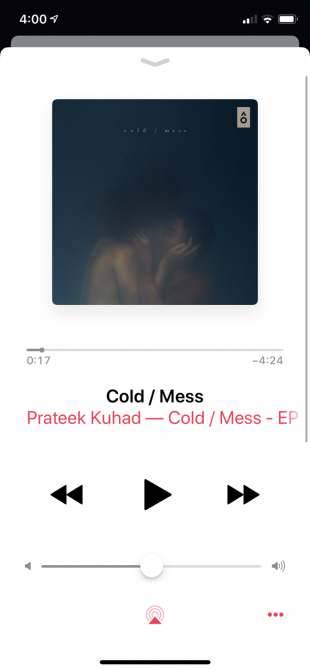
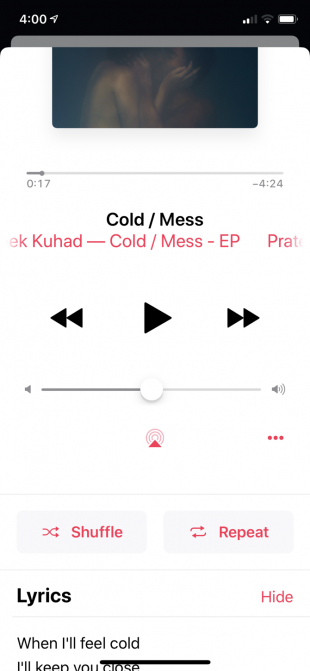
После редизайна iOS 10 Apple перевезла много мебели. Это означает, что Shuffle и Repeat теперь скрыты от глаз.
Когда вы перейдете на экран «Сейчас исполняется», вы больше не найдете знакомые кнопки в нижней части экрана. Вам нужно провести пальцем вверх, чтобы показать их (и, конечно, Apple не делает это очевидным).
7. Читайте тексты песен
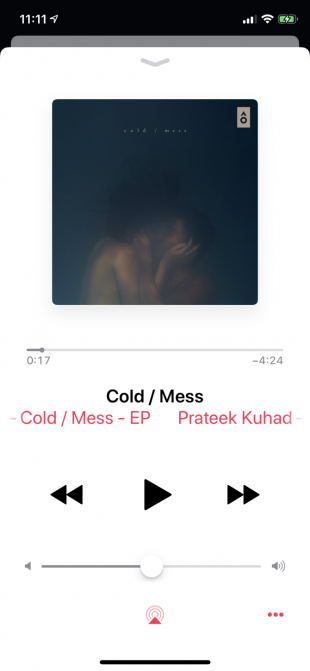
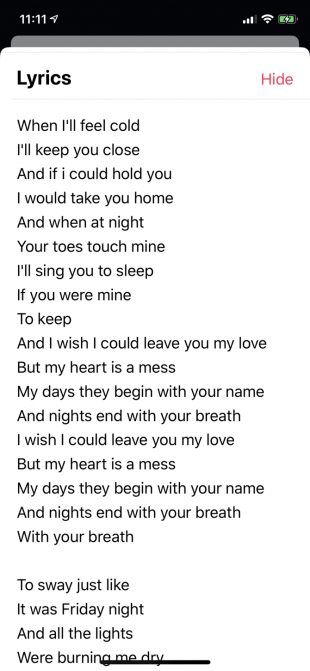
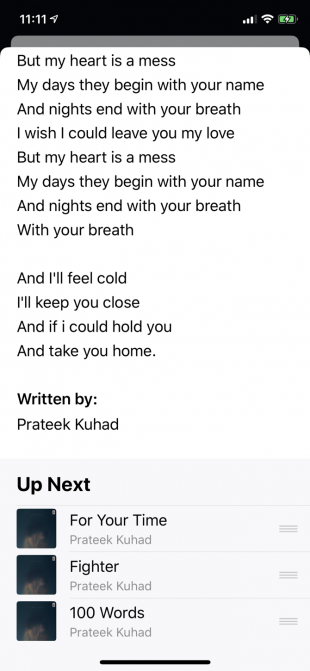
Вам больше не нужно стороннее приложение для чтения текстов песен. Когда вы находитесь в окне «Сейчас исполняется», просто проведите пальцем вверх, и вы увидите раздел «Тексты песен». Если он не расширен, нажмите на Шоу кнопка. Единственный недостаток? Это просто текст. Если вы ищете синхронизированную лирику с песней, вам нужно использовать такой сервис, как Musixmatch.
8. Потоковая музыка, используя ваши мобильные данные
При первой попытке потоковой передачи музыки из Apple Music без подключения к Wi-Fi она просто не будет работать. Если вам повезет, вы увидите всплывающее окно с просьбой подключиться к Wi-Fi.
Для потоковой передачи музыки с использованием сотового тарифного плана перейдите на настройки > Музыка > Сотовая данных. При желании вы также можете выбрать функцию потокового вещания высокого качества.
9. Настройте экран библиотеки
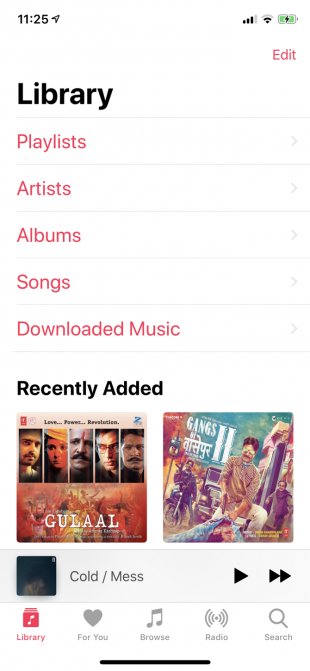
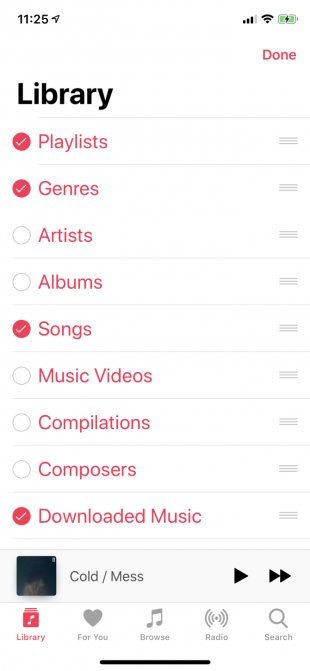
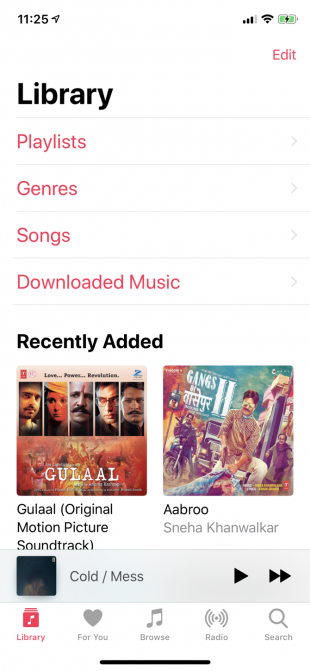
На экране «Библиотека» начинается большинство ваших взаимодействий с Apple Music. По умолчанию вы увидите опции для открытия списков воспроизведения, исполнителей, альбомов, песен и загруженной музыки. Вы можете сэкономить место здесь и отключить один из этих ярлыков.
Нажмите на редактировать кнопку, и вы можете отключить ярлык или переставить их с помощью значка ручки справа. Вы также можете включить ярлыки, такие как жанры и музыкальные видео.
10. Используйте ярлыки Apple Music
Собственное приложение Apple Shortcuts обеспечивает автоматизацию iPhone. С помощью приложения «Ярлыки» вы можете создать список действий, которые инициируются при нажатии на ярлык в виджете или при произнесении фразы Siri.
Вы можете использовать ярлыки для автоматизации повседневных задач
включая взаимодействие с приложением Music. Приложение «Ярлыки» содержит различные действия и ярлыки, связанные с музыкой. Мы поговорим о двух наиболее распространенных сочетаниях клавиш ниже.
Воспроизвести плейлисты из виджета ярлыков
Вы, вероятно, проигрываете один и тот же плейлист или альбом снова и снова. Вы просто используете Siri для запуска воспроизведения, но один из самых быстрых способов сделать это — использовать виджет «Ярлыки» на экране блокировки.
Шаг 1: Открой Ярлыки приложение и перейти к Галерея раздел.
Шаг 2: Поиск Воспроизвести плейлист ярлык и нажмите на Получить ярлык.
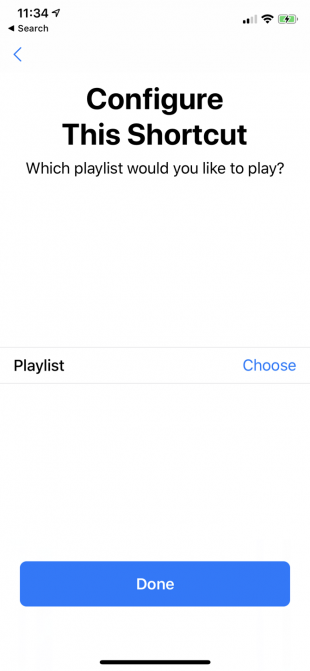
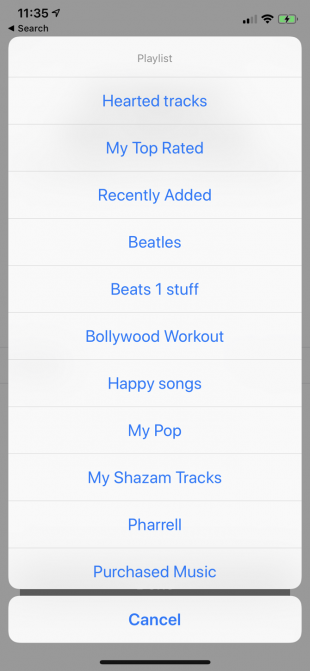
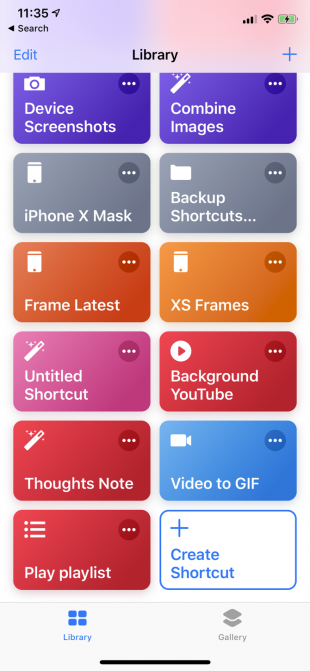
Шаг 3: На следующем экране нажмите на выберите и выберите список воспроизведения.
Шаг 4: Теперь перейдите к Библиотека и нажмите на Меню кнопка для ярлыка, который вы только что создали. Здесь нажмите на настройки кнопка. Измените имя и значок, если хотите. По умолчанию ярлык должен отображаться в вашем виджете.
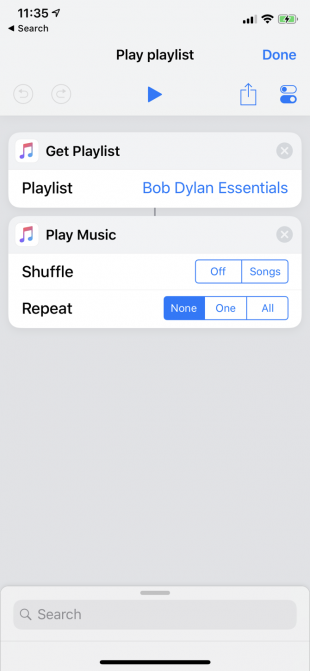
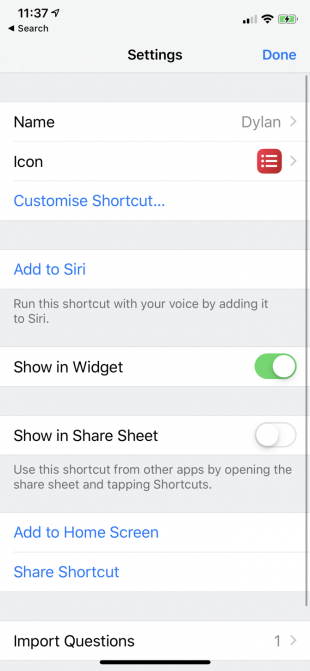
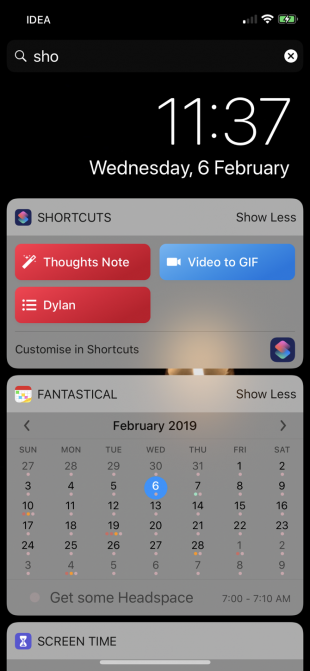
Добавьте виджет «Ярлыки» и на экране блокировки просто проведите вправо, чтобы открыть его. Нажмите на ярлык, и список воспроизведения начнет воспроизводиться мгновенно.
Добавить песни в плейлист из виджета ярлыков
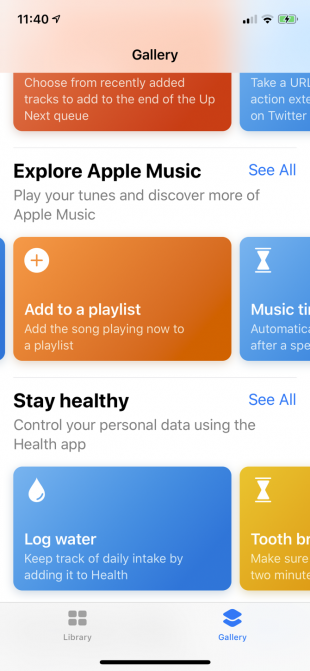
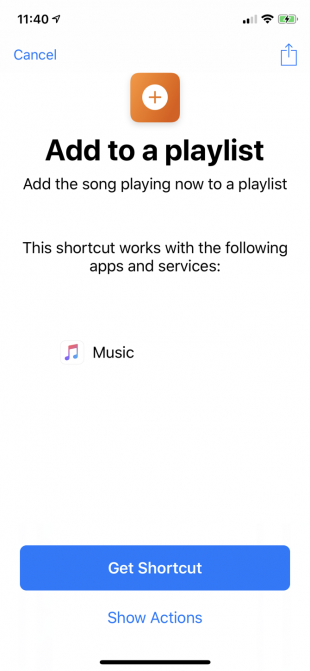
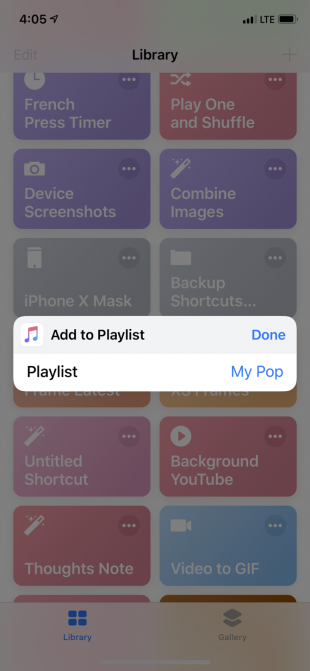
Как часто это случается с вами? Вы слушаете плейлист Apple или радио и находите идеальную песню для добавления в свой плейлист вождения или тренировки?
Просто скачайте Добавить в плейлист ярлык и нажмите на него из виджета в следующий раз, когда вы находитесь в этой ситуации. Вам будет предложено выбрать один из ваших плейлистов, и песня будет добавлена в конец плейлиста немедленно.
Скачать: Ярлык «Добавить в плейлист»
Объедините Apple Music со своей коллекцией iTunes
Apple Music может немного сбить с толку. Тот факт, что он привязан к iTunes и приложению Music, безусловно, не помогает. Хотя приведенные выше функции помогут вам визуально упростить интерфейс Apple Music, проблема самой вашей музыкальной коллекции в большей степени.
С выпуском Apple Music Apple признала, что у многих пользователей все еще были свои собственные музыкальные коллекции, организованные так, как они хотели. Вот почему они придумали музыкальную библиотеку iCloud.
Эта небольшая функция служит мостом между вашей собственной музыкальной коллекцией (некоторые из которых могут быть недоступны в Apple Music) и вашей библиотекой Apple Music. Хотя система не идеальна, она позволяет вам использовать Apple Music с вашей личной коллекцией iTunes
,




